يمكنك تغيير مدة المهمة في أي وقت لتعكس مقدار الوقت الفعلي الذي تحتاجه.
-
اختر عرض > مخطط جانت.
-
في العمود Duration للمهمة، اكتب المدة بالدقائق (m) أو الساعات (h) أو الأيام (d) أو الأسابيع (w) أو الأشهر (mo).
-
إذا كانت المدة الجديدة تقديرا، فاكتب علامة استفهام (؟) بعد ذلك.
-
اضغط Enter.
كن حذرا بشأن تغيير المدة باستخدام عمودي البدءوالانتهاء ، خاصة للمهام المرتبطة أو المهام المجدولة تلقائيا. قد تتعارض تغييراتك مع تبعيات المهام أو قيود المهام التي يتعقبها Project، والتي يمكن أن تؤدي إلى إيقاف تشغيل جدول زمني تم إنشاؤه بعناية.
في هذه المقالة أيضاً
تغيير مدة مهمة موجزة
يمكنك تغيير مدة مهمة موجزة بنفس الطريقة التي تغير بها مهمة عادية. ولكن كن حذرا — لا يؤدي تغيير مدة المهمة الموجزة بالضرورة إلى تغيير مدد المهام الفرعية.
في مخطط جانت، يعرض شريط المهام الموجزة دائما مدة المهمة الموجزة (الخط الأسود) ومجموع مدد المهام الفرعية (الشريط الأزرق)، كما هو الحال في الصورة أدناه. يمكنك أن ترى الفرق بين الاثنين في لمحة.
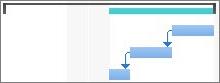
استخدام المدد المقدرة
هل تختفي علامة الاستفهام عند محاولة إضافة مدة مهمة مقدرة؟ ربما لم يتم تشغيل المدد المقدرة لمشروعك. لتشغيلها:
-
اختر خيارات > الملف.
-
في مربع الحوار خيارات المشروع ، اختر جدولة.
-
مرر لأسفل وصولا إلى خيارات الجدولة لمنطقة المشروع هذه .
-
حدد خانة الاختيار إظهار أن المهام المجدولة لها مدد مقدرة .
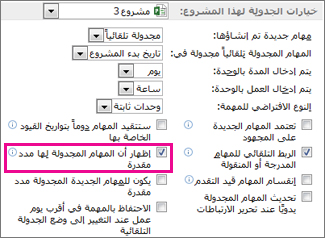
المزيد حول مدد المهام
-
كيفية تأثير تغيير المدة على المهام المرتبطة
تبعيات المدة
توجد التبعيتان التاليتان بين مدة المهمة وتاريخي البدء والانتهاء:
-
تتغير مدة المهمة عند تغيير تواريخ البدء والانتهاء الخاصة بها.
-
تتغير تواريخ بدء المهمة وانتهاءها عند ضبط المدة.
إذا أدخلت تواريخ بدء المهمة وانتهاءها بدلا من المدة، يحسب Project المدة استنادا إلى وقت العمل بين تلك التواريخ. إذا قمت لاحقا بتغيير تاريخ البدء أو تاريخ الانتهاء (ولكن لم تقم بتغيير المدة)، تتم إعادة حساب المدة.
وبالمثل، إذا أدخلت مدة المهمة، يحسب Project الوقت الذي يجب أن تبدأ فيه المهمة وتنتهي استنادا إلى تاريخ بدء المشروع والمدة، بالإضافة إلى أي وقت غير العمل، مثل عطلات نهاية الأسبوع. إذا قمت لاحقا بتغيير مدة المهمة، يعيد Project حساب التواريخ لتتوافق مع المدة.
الأمثلة:
-
إذا قمت بإدخال تاريخ بدء 1 مايو وتاريخ انتهاء 4 مايو، يحسب Project المدة على أنها ثلاثة أيام. إذا قمت بتغيير تاريخ الانتهاء إلى 5 مايو، تتم إعادة حساب المدة إلى أربعة أيام. ولكن إذا قمت بتغيير تاريخ الانتهاء إلى 8 مايو بدلا من تحرير المدة، يعيد Project حساب تاريخ البدء إلى 4 مايو، مع الحفاظ على ثبات المدة عند أربعة أيام لأن الحقلين الأخيرين اللذين قمت بتغييرهما كانا لتاريخ الانتهاء والمدة.
إذا كان يجب إدخال تواريخ البدء والانتهاء، وإذا كنت تريد أن تظل المدة ثابتة، فتأكد من أن تواريخ البدء والانتهاء الجديدة تمثل نفس عدد أيام العمل مثل التواريخ السابقة. ستبقى المدة كما كانت من قبل.
-
إذا أدخلت مدة ثلاثة أيام، وكان تاريخ بدء المشروع هو 1 مارس، يحسب Project تاريخ بدء المهمة ك 1 مارس وتاريخ الانتهاء في 3 مارس (ما لم تقع هذه التواريخ في عطلة نهاية الأسبوع أو وقت آخر غير العمل). إذا قمت بتغيير المدة إلى أربعة أيام، تتم إعادة حساب تاريخ الانتهاء إلى 4 مارس.
إذا كنت تريد إدخال تواريخ بدء وانتهاء محددة لمهمة ما، أدخل تواريخ بدء المهمة وانتهاءها ويعيد Project حساب المدة. يجب أن تدرك أن إدخال تواريخ البدء والانتهاء يعين قيد تاريخ على المهمة، ما يحد من مرونة الجدول الزمني. إذا أدخلت تاريخ بدء ثم أدخلت تاريخ انتهاء، فسيتم تعيين قيد إنهاء لا قبل من (FNET). أو إذا أدخلت تاريخ انتهاء ثم أدخلت تاريخ بدء، فسيتم تعيين قيد البدء بدون سابق من (SNET). إذا كنت تريد أن تبدأ مهمة أو تنتهي في تاريخ معين ولكنك تريد الاحتفاظ بمرونة الجدول أثناء تنبيهك إذا لم تبدأ المهمة أو تنتهي في الوقت المحدد، يمكنك إدخال تاريخ نهائي للمهمة. لا تقيد المواعيد النهائية المهام ولا تؤثر على القيود. عند تحديث الجدول الزمني، يظهر مؤشر إذا تم دفع مهمة إلى ما بعد الموعد النهائي لها.










